Power BI モバイル アプリで地理的な場所によりレポートをフィルターする
適用対象:
 |
 |
 |
 |
 |
|---|---|---|---|---|
| iPhone | iPad | Android フォン | Android タブレット | Windows スマートフォン |
モバイル デバイスで Power BI レポートを開くと、右上に小さなプッシュピン アイコンが表示されることがあります。 プッシュピンが表示される場合、場所に基づいてそのレポートをフィルターできます。
注意
場所でフィルター処理できるのは、レポート内の地名が英語で書かれている場合のみです ("New York City"、"Germany" など)。 Windows タブレットと PC は、地理的なフィルタリングをサポートしていませんが、Windows スマートフォンはサポートしています。
注意
Windows 10 Mobile を使用するスマートフォンに対する Power BI モバイル アプリのサポートは、2021 年 3 月 16 日をもって廃止されました。 詳細情報
地理的な場所でレポートをフィルターする
モバイル デバイスの Power BI モバイル アプリでレポートを開きます。
レポートに地理的なデータが含まれている場合、Power BI に位置情報へのアクセスを許可するように求めるメッセージが表示されます。 [許可] をクリックし、もう一度 [許可] をタップします。
プッシュ ピン
 をタップします。 レポート内のデータに応じて、市、都道府県、または国/地域でフィルター処理できます。 フィルターを使用すると、現在地に一致する選択肢のみが一覧表示されます。
をタップします。 レポート内のデータに応じて、市、都道府県、または国/地域でフィルター処理できます。 フィルターを使用すると、現在地に一致する選択肢のみが一覧表示されます。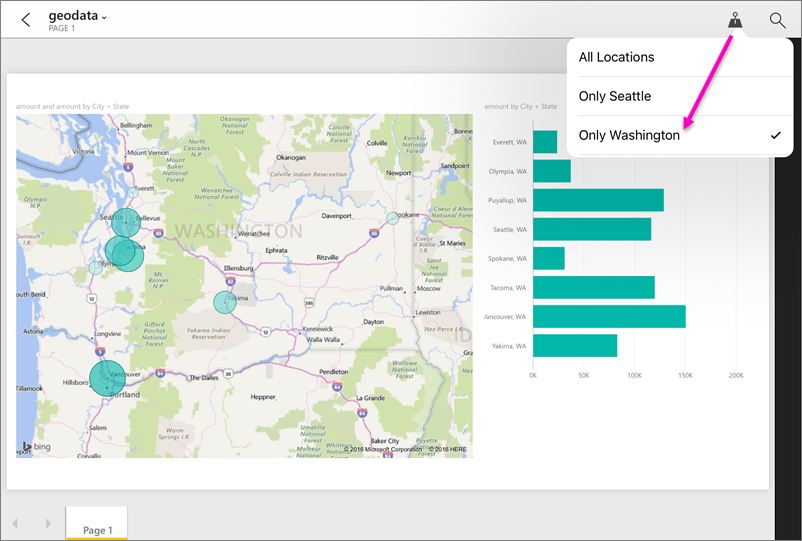
レポートに場所タグが表示されない場合
場所タグを表示するには、下の 3 つの条件をすべて満たす必要があります。
- Power BI Desktop でレポートを作成したユーザーは、1 つ以上の列に対して地理データを分類 (市区町村、都道府県、国/地域など) している必要があります。
- レポートを表示するユーザーが、列内にデータがある場所のいずれかにいること。
- レポートを表示するユーザーが、次のモバイル デバイスのいずれかを使っていること。
- iOS (iPad、iPhone、iPod)。
- Android (スマートフォン、タブレット)。
- Windows スマートフォン (PC やタブレットなどの他の Windows デバイスは、地理的フィルタリングをサポートしていません)。
Power BI Desktop での地理的なフィルターの設定の詳細を参照してください。